Как установить GNOME Desktop на Debian 8
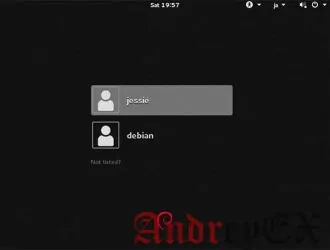
На этом уроке мы покажем вам, как установить и настроить GNOME Desktop на сервере Debian 8. По умолчанию сервер Debian 8 устанавливается как минимальный, без поддержки графического рабочего стола. Установка рабочего стола GNOME на Debian является простой. Большинство серверов Debian работают на режиме CLI (интерфейс командной строки). Но в некоторых случаях, возможно, придется использовать рабочий стол для установки некоторых приложений с графическим интерфейсом (режим Grapich User Interface). В этом случае мы будем использовать GNOME, самый популярный удобный рабочий стол для любой системы, основной в UNIX. В данной статье предполагается, что вы по крайней мере, имеете базовые знания Linux, знаете, как использовать оболочку, и, самое главное, вы размещаете свой сайт на своем собственном VPS. Следуйте руководству, как установить Gnome GUI на Debian 8 Jessie.
Установка GNOME Desktop на Debian 8
Шаг 1. Перед тем, как установить любое программное обеспечение, важно убедиться, что система находится в актуальном состоянии, выполнив эти следующую команду apt-get в терминале:
apt-get update apt-get upgrade
После того, как это сделаете, на следующем шаге установите tasksel:
sudo apt-get install tasksel
Шаг 2.Installing рабочего стола GNOME.
Установите Gnome GUI, выполнив следующую команду:
sudo tasksel install gnome-desktop –new-install
Следующий шаг является весьма важным шагом! Так как следует отметить, что по умолчанию корневому логину не разрешен доступ для входа в графический интерфейс GNOME Desktop. Можно отключить блокировку из функции, чтобы обеспечить доступ к графическому интерфейсу, но настоятельно не рекомендуется! Так что вам нужно будет создать пользовательский логин на ваш выбор:
adduser jessie
Заменить пользователя на то имя, которое вы хотите дать учетной записи. После этого нажмите кнопку ввода. Debian создаст логин пользователя. Он спросит пароль, который вы хотите назначить его, и создаст папку /home/user и назначит разрешения для этого пользователя к этой папке. В более старых версиях Debian это не было бы сделано автоматически.
Шаг 3. Перезагрузите систему.
После перезагрузки системы, система автоматически перейдет в интерфейс Gnome GUI. Экран логина должен выглядеть так как на изображении ниже. Введите имя, которое вы использовали при выполнении команды AddUser.
Поздравления! Вы успешно установили Gnome. Спасибо за использование этого учебника для установки Gnome GUI на систему Debian 8 (Jessie). Для получения дополнительной помощи или полезной информации, мы рекомендуем вам проверить официальный веб — сайт Gnome.
Редактор: AndreyEx





